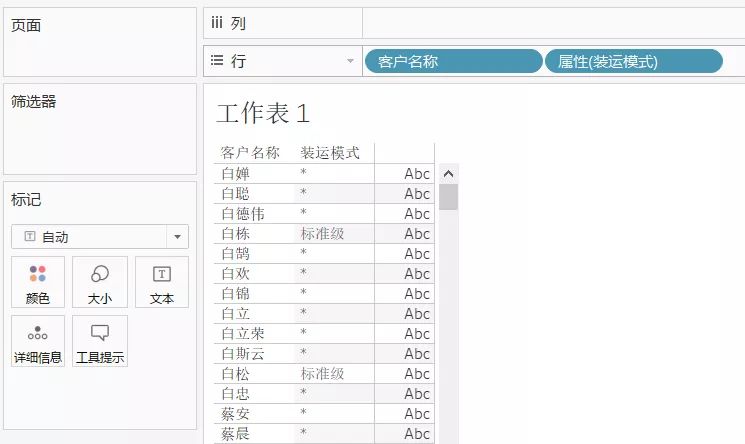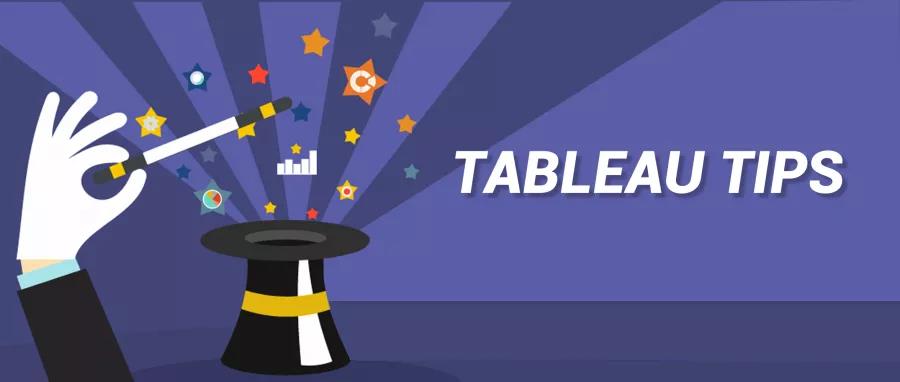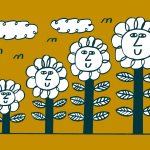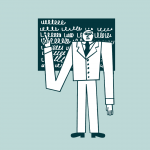Tableau"優分享" | Tableau 隱藏功能知多少? 試試這7個分析小技巧
之前我們曾介紹過8 個實用卻容易被忽視的 Tableau 功能和9 個便捷的 Tableau 使用技巧,其實, Tableau 的功能技巧往往不止這些。 今天,我們繼續分享 Tips 合集,一起開闊思維,掌握更多分析技能吧~
01、CHAR()函數
CHAR() 函數可能是功能強大卻容易被我們忽略的函數之一。 它有什麼作用? 它將返回由 ASCII 編碼後的字元。 如下圖所示,你可以用該函數實現 2 個字元串類型欄位的換行顯示,或空格間隔。
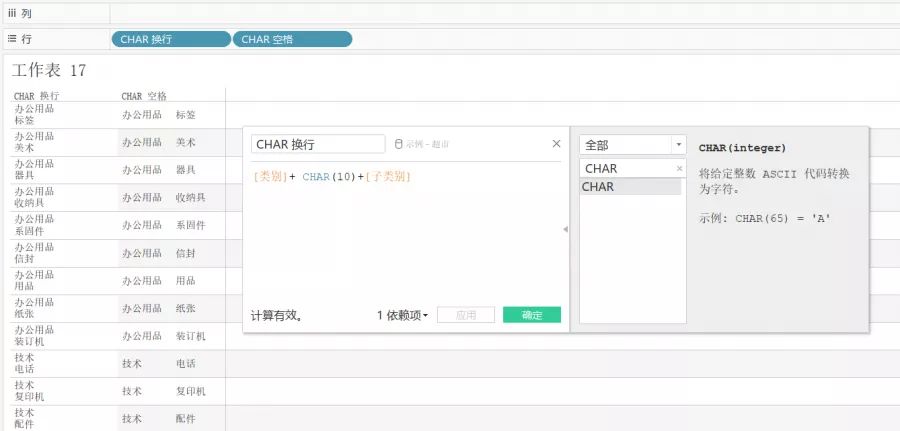
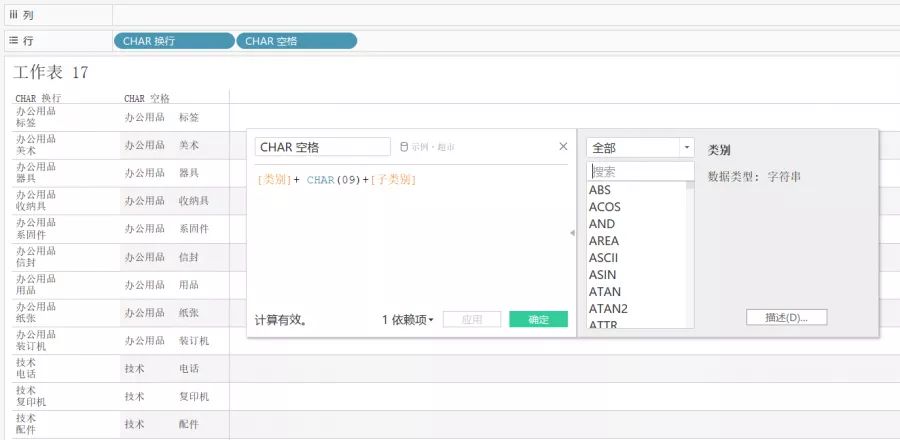
02、更快捷的數據來源連線
連接到數據源的一貫操作是打開Tableau,再去數據源連接介面點擊添加。 其實,你還可以從 Excel 等檔中複製數據,再粘貼到 Tableau中,或直接將本地數據源檔拖放到 Tableau 視窗,更快捷地連接數據源。
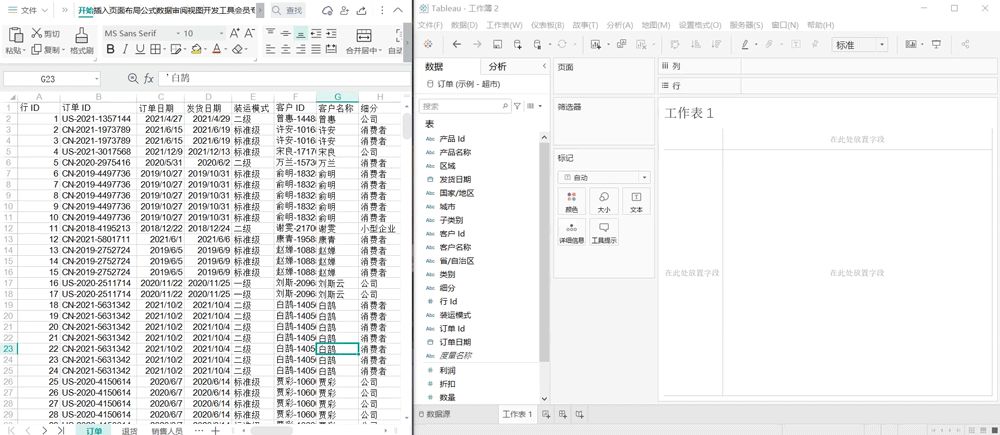
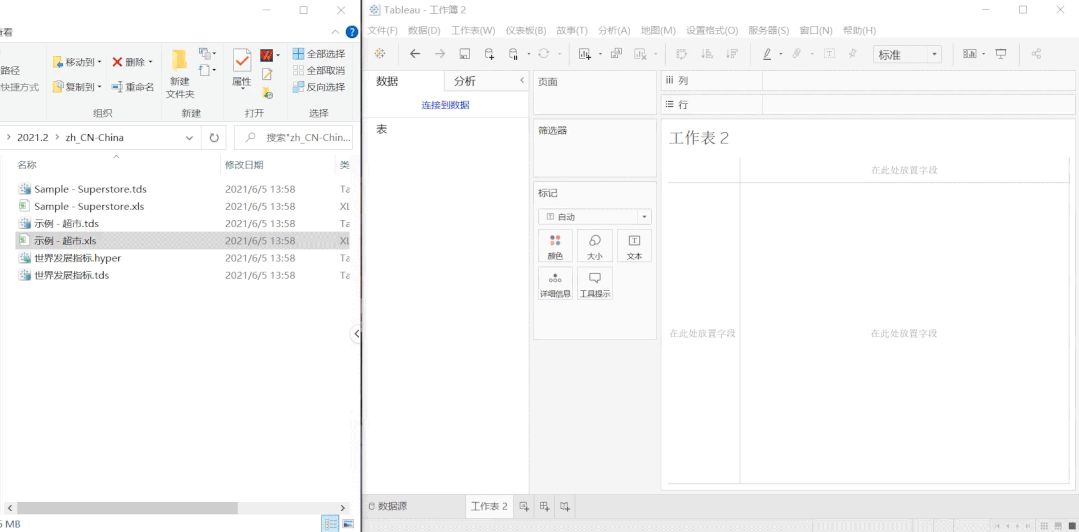
03、顯示篩選器中的所有值
有時候,篩選器並沒有顯示所有值,這可能是之前就已經應用了另一個篩選器。 如果想要在新的篩選器顯示所有數值,則可以如下圖操作的那樣,重新選定所需的值。
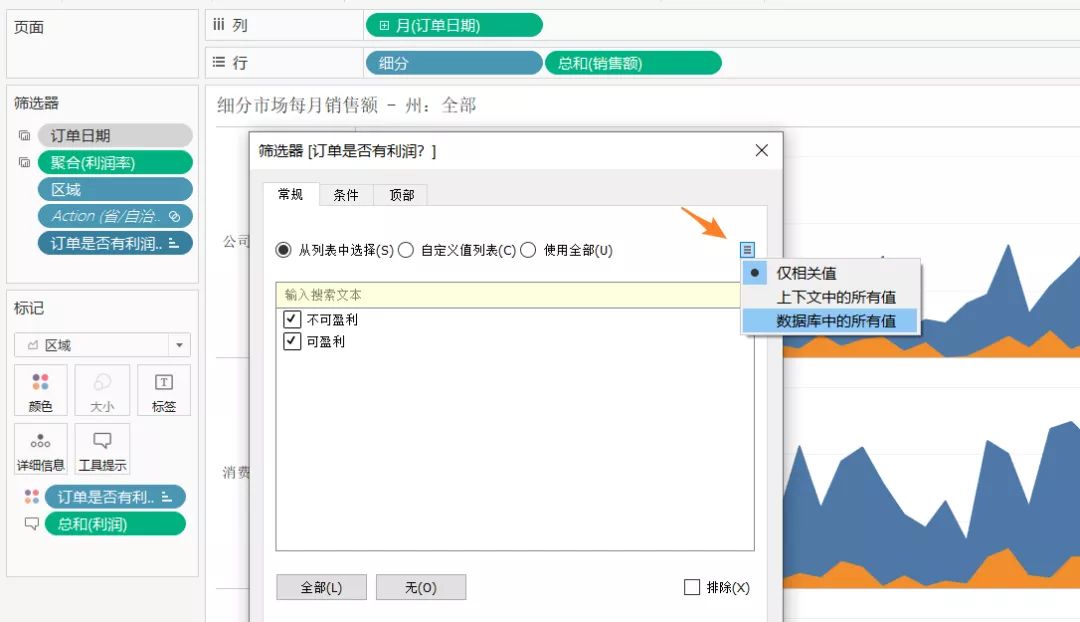
04、工作表被應用在何處?
日常分析報告中可能包含了很多工作表,以致於我們難以找到它們被應用在了哪個儀錶板或故事上。 對於這個情況,Tableau 其實提供了更便捷的方法。 只需右鍵按下某個工作表,通過功能表中的"使用範圍",即可追蹤應用的位置。
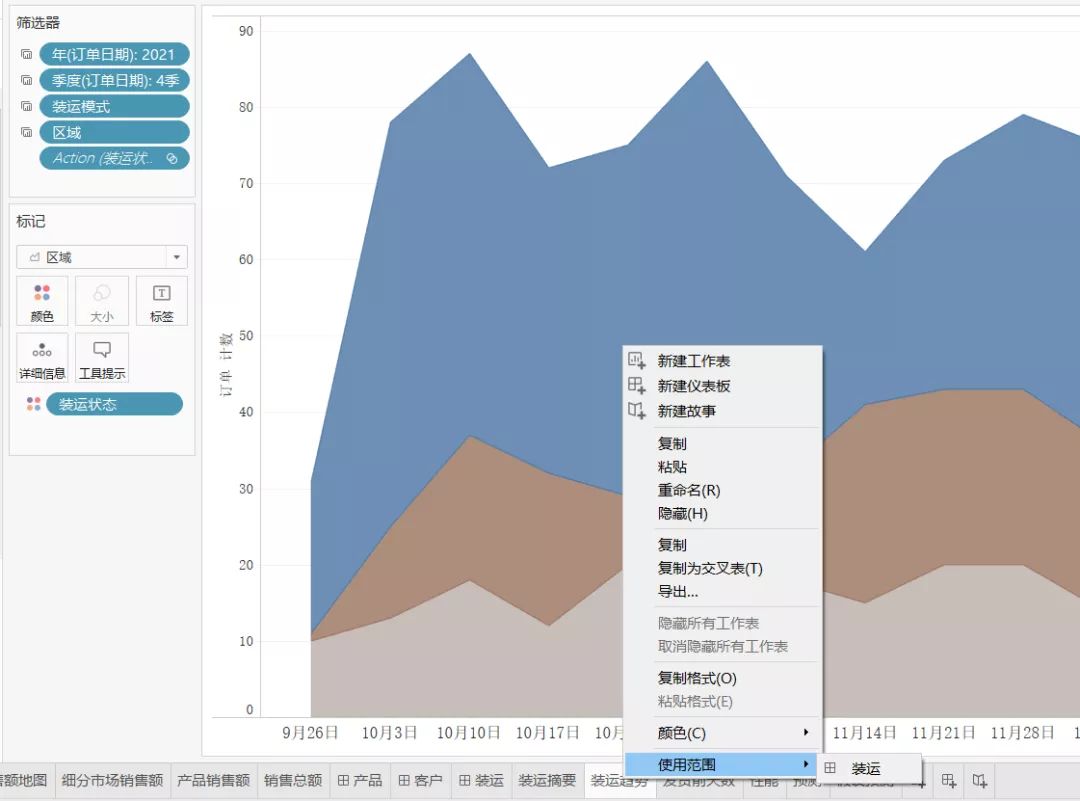
05、描述工作表
無論是交接分析工作,還是探索他人的優秀作品,相信你都曾對某些視圖存在疑問:視圖中運用了哪些字段? 用於分析什麼場景? 數值代表什麼含義? 等等。
此時,你便可以通過功能表欄中的「工作表」-「描述工作表」選項,直觀地瀏覽檢視訊息,加快理解與運用。 如果檢視中包含計算,描述工作表視窗中也會一併將結果顯示出來。
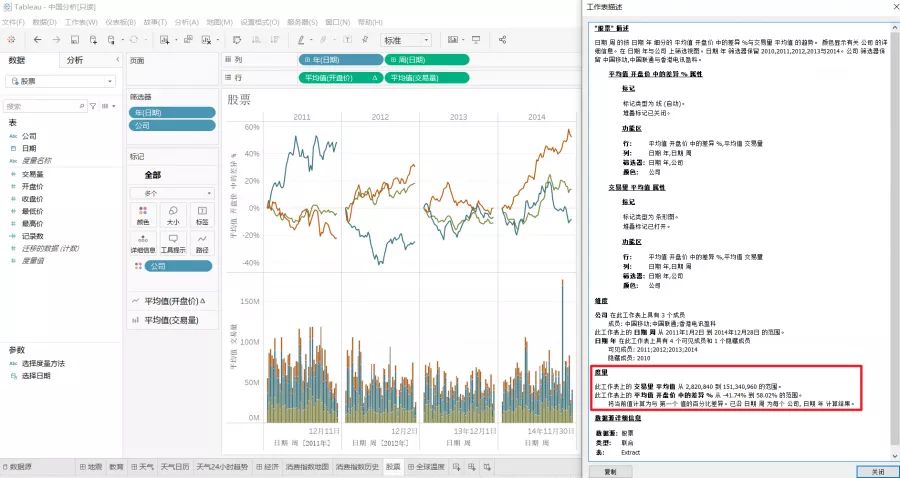
06、命名儀表板容器
容器是儀錶板佈局的重要工具,為了更好地區分各容器包含了哪些視圖,或層級結構如何,我們可以在儀錶板左側"佈局"窗格的"項分層結構"中,右鍵單擊容器,對其進行重命名。
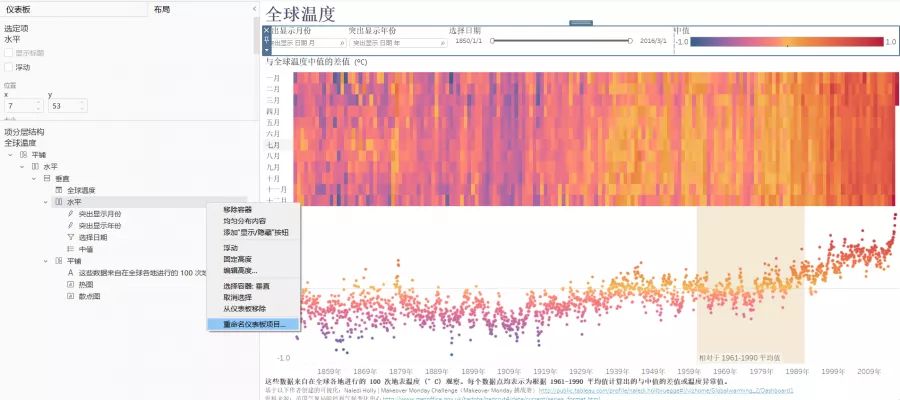
07、ATTR()函數
就像 CHAR() 一樣,我們之前可能很少使用 ATTR() 函數。 實際上,這個函數可以幫助我們識別數據中是否聚合了多個值。
比如我們想知道,哪些客戶使用了多種運輸模式。 如下圖所示,通過為行上的「裝運模式」膠囊創建臨時計算,得出結論。 聚合結果如以*號呈現,即為多種運輸模式。
該函數還可用於將非聚合值更改為聚合值,來解決計算中的聚合錯誤。